小白系统重装win10教程是什么
- 分类:Win10 教程 回答于: 2023年02月03日 10:55:05
工具/原料:
系统版本:win10
品牌型号:联想yoga13
软件版本:小白系统V2209
方法/步骤:
使用小白系统的在线重装功能完成win10系统安装
1、首先在电脑上安装好小白一键重装系统工具打开,在线重装界面就可以选择win10系统,点击安装此系统。

2、等待小白软件下载win10系统镜像文件资料等,无需操作。

3、当部署完成后,选择重启电脑。
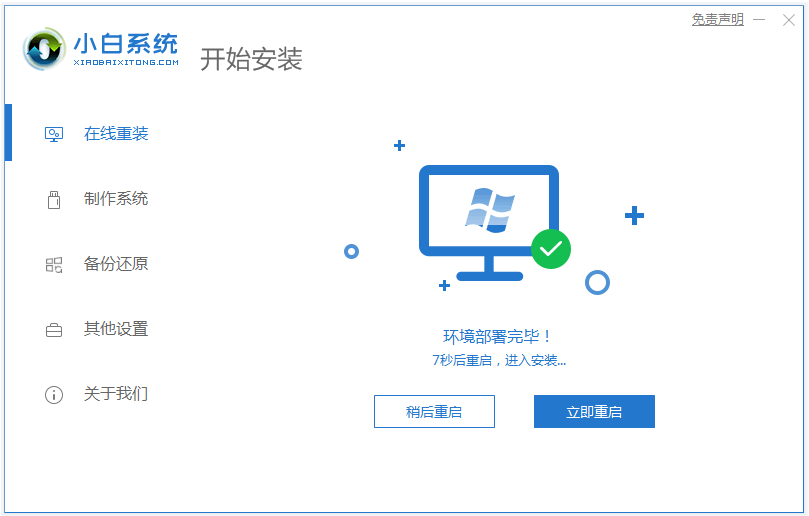
4、电脑重启后进入了开机选项界面,选择第二项xiaobai-pe系统进入。

5、进入pe系统后,小白装机工具开始自动安装win10系统,耐心等待即可。

6、安装完成后,点击立即重启。

7、期间可能会多次自动重启电脑,最后安装完成后进入系统win10桌面即表示安装成功。

总结:
安装小白一键重装系统工具,打开选择在线重装栏目;
在线重装界面中就可以选择需要的win10系统,点击安装此系统;
等待小白软件自行下载win10镜像后重启进入pe系统;
在pe系统内小白装机软件自动安装,提示安装成功后重启电脑;
重启电脑后进入新的win10系统桌面即可正常使用。
 有用
26
有用
26


 小白系统
小白系统


 1000
1000 1000
1000 1000
1000 1000
1000 1000
1000 1000
1000 1000
1000 1000
1000 1000
1000 1000
1000猜您喜欢
- win10游戏专业版如何重装系统..2022/07/06
- 怎么给电脑重装系统win102023/01/06
- win10教育版有什么限制吗2021/02/14
- 风林火山 Ghost Win10电脑系统下载..2022/03/13
- 联想一键重装系统winwin10步骤图解..2021/08/27
- 电脑如何重做电脑系统win102022/09/22
相关推荐
- win10永久激活怎么操作2022/10/18
- win10专业版密钥多少钱2022/05/20
- 小编教你解决无法打开microsoft edge..2017/09/21
- win10重装系统教程2022/11/19
- 新电脑如何安装win10系统2020/04/24
- win10隐藏文件夹怎么显示,小编教你win..2018/02/08

















